Как да спрете закръгляването на числата в Excel?
Когато въведете число с десетична стойност като 433255.424256 или число като 1.0 в клетка в Excel, по подразбиране числото ще бъде автоматично закръглено до 433255.4243 или 1. Но като цяло имате нужда от точните данни, така че сега ще ви кажа как за да спрете закръгляването на числата в Excel.
Спрете закръгляването на числа чрез форматиране като текст в Excel
 Спрете закръгляването на числа чрез форматиране като текст в Excel
Спрете закръгляването на числа чрез форматиране като текст в Excel
Ако искате да запазите точните данни, които въвеждате в клетката, можете да форматирате диапазона от данни като текст, преди да въвеждате данните.
1. Изберете диапазона, в който ще въведете числовите данни, и щракнете с десния бутон, за да изберете Форматиране на клетки от контекстното меню. Вижте екранна снимка:

2. След това в Форматиране на клетки кликнете върху Телефон за връзка: И изберете Текст от категория списък. Вижте екранна снимка:
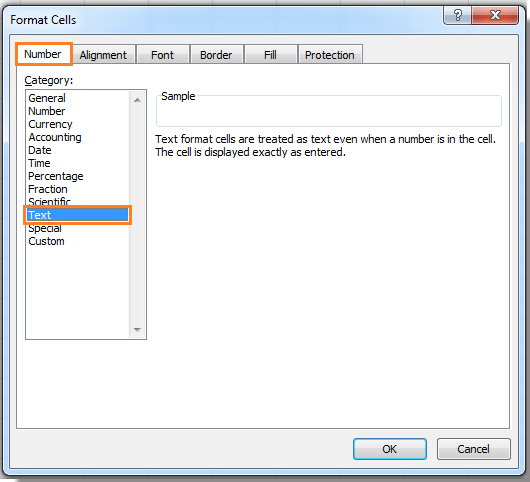
3. кликване OK. След това, когато въведете числови данни в диапазона, данните ще останат точни.
Относителни статии:
Най-добрите инструменти за продуктивност в офиса
Усъвършенствайте уменията си за Excel с Kutools за Excel и изпитайте ефективност, както никога досега. Kutools за Excel предлага над 300 разширени функции за повишаване на производителността и спестяване на време. Щракнете тук, за да получите функцията, от която се нуждаете най-много...

Раздел Office Внася интерфейс с раздели в Office и прави работата ви много по-лесна
- Разрешете редактиране и четене с раздели в Word, Excel, PowerPoint, Publisher, Access, Visio и Project.
- Отваряйте и създавайте множество документи в нови раздели на един и същ прозорец, а не в нови прозорци.
- Увеличава вашата производителност с 50% и намалява стотици кликвания на мишката за вас всеки ден!

